DBAN(Darik 的 Boot and Nuke)长期以来一直是安全擦除计算机数据的首选解决方案。然而,尽管 DBAN 广受欢迎,但它也存在一些明显的局限性,这些局限性随着时间的推移变得越来越明显。现在,本文将更详细地探讨 DBAN,解释为什么需要替代方案,并介绍目前市面上七种最佳的 DBAN 替代方案。

快速了解一下 DBAN 及其替代方案的优缺点:
| 工具 | 优点 | 缺点 |
|---|---|---|
| 德班 | 1. 免费开源 2. 独立于操作系统 3. 适合 HDD |
1. 不再更新 2.不支持SSD 3. 命令行界面 4. 缺乏报告/认证 |
| iReaShare数据擦除 | 1.用户友好的GUI 2. 支持 HDD 和 SSD 3.覆盖已删除的数据 4. 多种擦除选项(文件、文件夹、磁盘) |
1. 本身不是可启动工具 2. 免费试用版功能有限 |
| KillDisk | 1. 专业级工具;免费和付费版本 2. 支持多种擦除标准 3. 可以同时擦除多个驱动器 4. 提供验证和记录 |
1. 免费版本有限制 |
| ShredOS | 1. 免费开源 2. DBAN 的现代继承者 3.支持现代硬件和SSD 4. 简单的菜单驱动界面 5.可以一次擦除多个磁盘 |
1. 功能不如商业替代品丰富 2. 可能需要一些技术知识才能使用高级功能 |
| CCleaner | 1. 易于使用,尤其适合已经熟悉该软件的用户 2. 可以在 Windows 内部擦除可用空间或整个驱动器 |
1. 不是专用的数据销毁工具 2. Drive Wiper 是次要功能 3. 企业级数据擦除安全性较低 |
| WipeDrive | 1. 获得高级别认证(例如 NIAP EAL4+) 2. 受到政府和企业实体的信任 3.支持SSD和RAID 4.提供详细、可定制的报告 |
1. 有成本的商业产品 2. 满足家庭用户基本需求 |
| 磁盘管理 | 1. 免费且内置于 Windows 2. 易于访问 3. 完全格式化可用于用零覆盖驱动器 |
1. 标准格式化并非安全擦除 2. 完整格式化方法速度慢,安全性不如专用工具 3. 无需认证或报告 |
| 磁盘分区 | 1. 免费且内置于 Windows 2. 比磁盘管理功能更多的命令行工具 3. clean all 命令会用零覆盖驱动器 |
1. 命令行界面可能很复杂且有风险(容易擦除错误的驱动器) 2. 进程缓慢 3.缺乏安全标准和报告 |
第 1 部分:关于 DBAN 以及我们为什么需要 DBAN 替代方案
关于DBAN
DBAN 是 Darik's Boot and Nuke 的缩写,是一款流行的免费开源工具,旨在安全地擦除硬盘上的数据。它是一个可启动的实用程序,可以从 CD、DVD 或 USB 驱动器运行,因此它独立于计算机上的操作系统。
DBAN 的工作原理是用随机数据覆盖硬盘,使原始信息无法恢复。对于希望处理旧电脑而又不想面临数据泄露风险的个人和小型企业来说,DBAN 是一个绝佳的选择。
为什么我们需要 DBAN 替代方案
- 其最大的缺点之一是多年没有更新。
- 不支持固态硬盘 (SSD) 等现代硬件。
- 它使用的安全擦除方法对传统硬盘驱动器 (HDD) 有效,但实际上可能会因过度写入周期而损坏 SSD。
- 它还缺少诸如选择性擦除特定文件或分区等高级功能。
- 它的界面是基于命令行的,这对于不太懂技术的用户来说可能会有点令人生畏。
这些限制有力地证明了寻找更现代、更通用的 DBAN 替代方案的必要性。
第 2 部分:7 个最佳 DBAN 替代方案
为了更好地满足用户需求,我们研究并测试了七种 DBAN 替代方案。这些选项或许能帮助您找到最适合自己的硬盘擦除工具。
2.1 iReaShare 数据擦除
如果您想要一款适用于 Windows 电脑的 DBAN 磁盘擦除替代方案, iReaShare Data Wipe或许是理想之选。它通过直观的图形用户界面 (GUI) 简化了操作,让所有技能水平的用户都能轻松上手。它提供多种擦除选项,包括擦除整个 SSD和硬盘、特定文件夹,甚至单个文件。
iReaShare 数据擦除的主要特点:
* 轻松擦除 PC 上的整个硬盘。
* 提供快速擦除和深度擦除模式,满足不同的数据覆盖需求。
* 允许您有选择地粉碎文件和文件夹。
* 支持SSD和HDD数据擦除。
* 有效擦除 SD 卡、外部 USB 驱动器和其他存储设备。
* 支持 Windows 11/10/8/7。
下载此 DBAN 替代品。
以下是使用 iReaShare Data Wipe 擦除硬盘的方法:
-
请在您的电脑上下载并安装数据擦除软件,然后启动它。选择“ Drive Wiper ”。如果您只想删除部分文件或文件夹,请选择“ File Shredder ”。
-
选择要擦除的硬盘,然后选择擦除级别。

-
点击“立即擦除”>“确定”开始彻底擦除硬盘。

2.2 KillDisk
KillDisk 是一款专业的数据擦除工具,历史悠久,可靠性高,享有盛誉。它提供免费版和商业版,付费版提供更多高级功能。KillDisk 支持多种擦除标准,包括政府和企业合规标准。如果您需要一款适用于组织的数据擦除工具,那么 KillDisk 将是您的理想之选。
要使用 KillDisk:
-
从 KillDisk 官方网站下载可启动 ISO 映像。将 ISO 刻录到 USB 驱动器或 CD 上。
-
从新创建的介质启动计算机。KillDisk 界面加载后,选择要擦除的磁盘。
-
选择所需的擦拭方法和次数。次数越多,擦拭越安全,但所需时间也越长。
-
确认操作后,KillDisk 将开始覆盖驱动器上的数据,使其无法恢复。
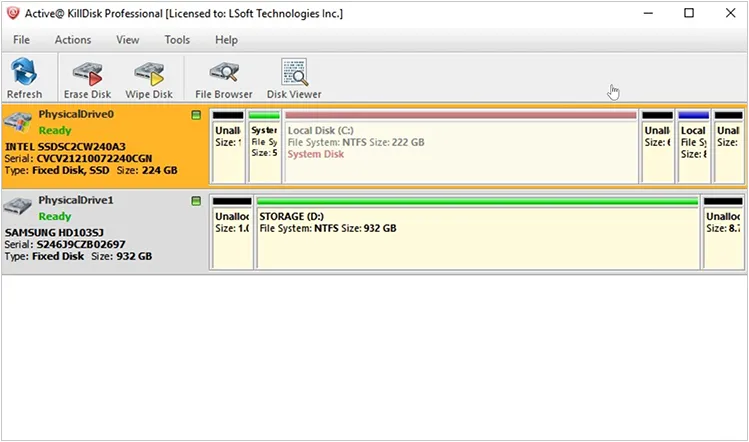
2.3 ShredOS
ShredOS 是一款开源的可启动 Live CD/USB 解决方案,是 DBAN 的直接继承者。它专门设计为一款易于使用的数据清理工具。ShredOS 比 DBAN 更新,并支持包括部分 SSD 在内的现代硬件。它提供了一个简洁的菜单驱动界面,这比 DBAN 的命令行方式有了显著改进。然而,它的界面对于初学者来说并不容易上手。
要使用 ShredOS:
-
前往 ShredOS GitHub 存储库或镜像站点并下载最新版本。
-
使用 Windows 上的 Rufus 等工具或类似程序将 ShredOS 映像文件“刷入”或写入 U 盘。这将清除 U 盘上的所有现有数据,因此请确保 U 盘为空或已备份其内容。
-
将新创建的可启动 USB 驱动器连接到要擦除硬盘的电脑。重启电脑并访问启动菜单(通常在启动过程中按 F12、F10 或 Delete 键)。
-
在启动菜单中,选择 USB 驱动器作为启动设备。ShredOS 启动后,您将看到已连接存储设备的列表。使用键盘上的箭头键突出显示要擦除的硬盘驱动器。此步骤务必小心,因为此过程不可逆。
-
按“ M ”键选择擦除方法。对于家庭用户来说,像“ DoD Short ”这样的方法通常就足够了。ShredOS 使用“ nwipe ”实用程序,它提供了多种方法,包括不同的标准,例如“ DoD 5220.22M ”和“ Gutmann Wipe ”。
-
确认选择后,按下“ Shift ”+“ S ”组合键开始擦除过程。无需额外确认,因此在按下这些键之前,请务必确认您的选择。
-
擦除过程可能需要相当长的时间,具体取决于硬盘的大小、速度以及所选的擦除方法。擦除完成后,驱动器上将不会再有任何可恢复的数据。
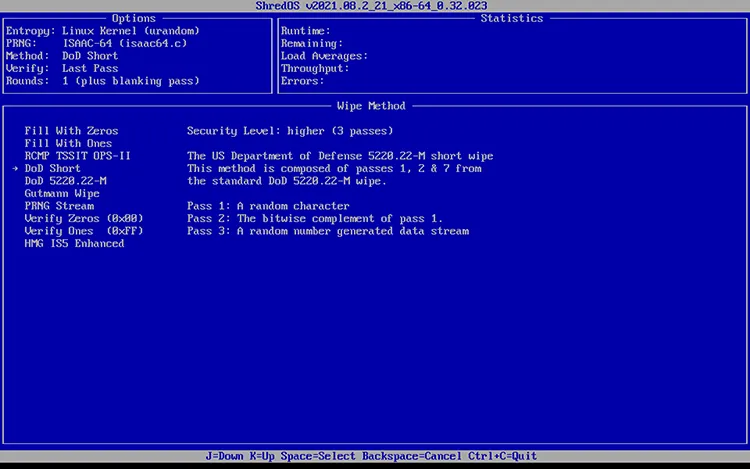
2.4 CCleaner
虽然 CCleaner 更常被称为系统优化工具,但其内置的“Drive Wiper”功能也是安全删除数据的可行方案。如果您之前在电脑上使用过 CCleaner,可以用 CCleaner 替换 DBAN。
要使用 CCleaner 的 Drive Wiper:
-
打开 CCleaner,找到“工具”部分。点击“ Drive Wiper ”。
-
从下拉菜单中选择要擦除的驱动器。然后选择“擦除”选项:仅可用空间(安全擦除已删除的文件)或整个驱动器(擦除所有内容)。
-
从下拉列表中选择安全级别。像 Gutmann 这样的更安全的方法虽然耗时更长,但能提供更高级别的数据清理。点击“擦除”并确认操作。

2.5 WipeDrive
WipeDrive 是一款经美国国防部和国家安全局 (NSA) 认证的商业数据清理工具。虽然它是一款付费解决方案,但其企业级功能和认证使其成为需要绝对确保数据永久安全的组织和用户的首选。
要使用 WipeDrive:
-
从其官方网站购买并下载 WipeDrive。
-
使用该软件创建可启动的 USB 或 CD,然后从 WipeDrive 媒体启动您的计算机。
-
该软件将引导您完成向导式界面。选择您要清理的驱动器。
-
选择经过认证的擦除标准。WipeDrive 将执行数据销毁,并在完成后提供可验证的擦除证书,这对于合规性和记录保存而言是一大优势。
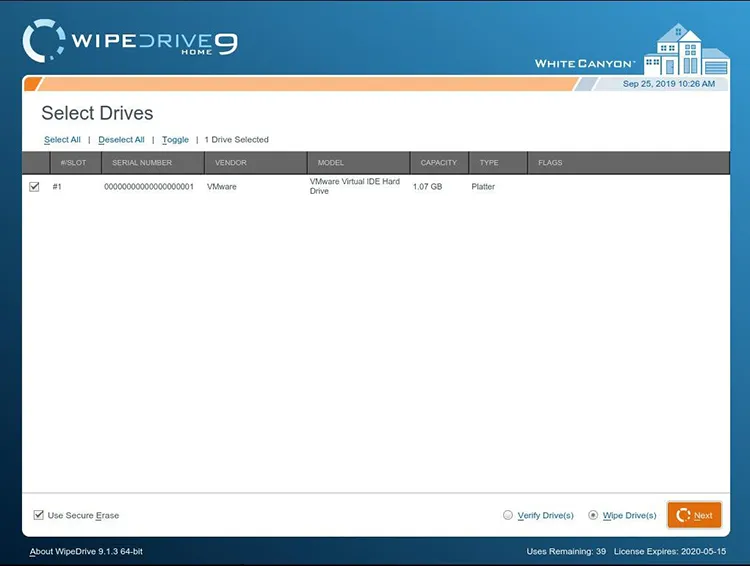
2.6 磁盘管理
想要快速简便地解决此问题,无需安装任何新软件,您可以使用 Windows 内置的磁盘管理工具。此方法可用于格式化驱动器,但请务必注意,这是一种低级擦除操作,不如其他方法安全。它可能无法永久擦除数据。不过,它对于准备驱动器以供重复使用非常有用。
要使用磁盘管理:
-
按“ Win ”+“ X ”并选择“磁盘管理”,然后右键单击要擦除的驱动器或分区。
-
选择“格式化... ”。在格式化窗口中,取消勾选“快速格式化”。这将执行完整格式化,并用零覆盖数据。
-
单击“确定”即可开始该过程。

2.7 磁盘分区
如果想使用 Windows 内置工具进行更彻底的擦除,Diskpart 是一款功能强大的命令行实用程序。其 clean all 命令尤其有效,因为它会用零覆盖磁盘上的所有扇区,比简单的格式化更安全。因此,它是 DBAN 的一个实用替代方案。
使用 Diskpart 替换 DBAN 来擦除硬盘:
-
按“ Win ”+“ X ”并选择“命令提示符(管理员) ”或“ Windows PowerShell(管理员) ”。
-
输入“ diskpart ”并按“ Enter ”。然后输入“ list disk ”以显示所有已连接和已安装的驱动器。请务必小心,确保驱动器号正确。
-
键入“ select disk [number] ”(例如,select disk 1)来选择要擦除的驱动器。
-
输入“ clean all ”并按“ Enter ”。这将执行磁盘的完全覆盖。此过程可能需要很长时间,尤其是对于较大的驱动器。完成后,输入“ exit ”关闭 Diskpart。

第 3 部分:关于 DBAN 替代方案的常见问题解答
问题 1:DBAN 会导致数据无法恢复吗?
是的,Darik 的 Boot and Nuke (DBAN) 旨在使硬盘驱动器 (HDD) 上的数据无法恢复。DBAN 通过多次用随机数据覆盖数据来安全地擦除数据。这个过程称为数据清理,几乎不可能恢复原始信息。
问题 2:我应该在 DBAN 替代方案中寻找哪些功能?
在选择 DBAN 的替代方案时,务必寻找能够弥补 DBAN 局限性并提供更强大、更现代化的数据擦除功能的功能。以下是选择 DBAN 替代方案时需要关注的关键功能:
- 应该具有针对 SSD 的特定功能。
- 应该能够擦除驱动器的所有部分,包括隐藏或无法访问的区域。
- 提供多种擦除标准和验证。
- 提供清晰的图形用户界面 (GUI) 而不是命令行界面。
问题 3:我可以只擦除特定文件而不是整个驱动器吗?
是的,许多基于操作系统的 DBAN 替代品(如 iReaShare Data Wipe)可以安全地删除单个文件或可用空间,而无需擦除整个磁盘。
结论
虽然 DBAN 在当时是一款开创性的工具,但由于缺乏更新,且与 SSD 等现代硬件不兼容,它已不再是安全数据擦除的最佳选择。好在如今有很多优秀的替代方案可供选择。
iReaShare Data Wipe是一款专业的数据擦除工具,简化了流程。如果您需要彻底删除个人数据,它将是最佳选择。如果您是机构用户,可以尝试 KillDisk、ShredOS 等工具,尽管它们不如 iReaShare 那么简单易用。
相关文章





























































